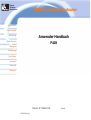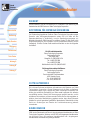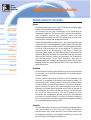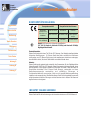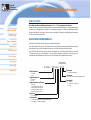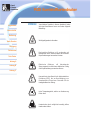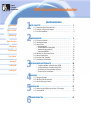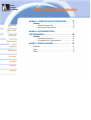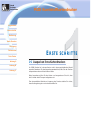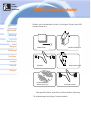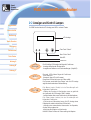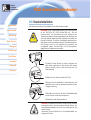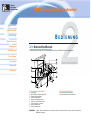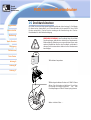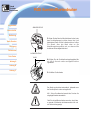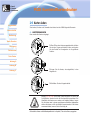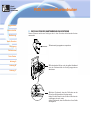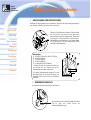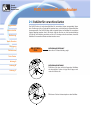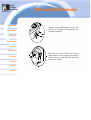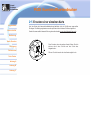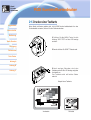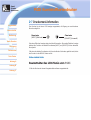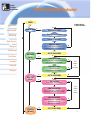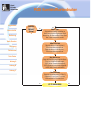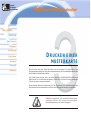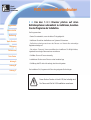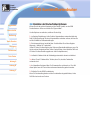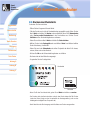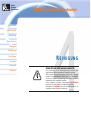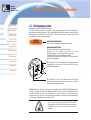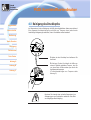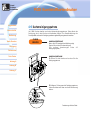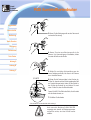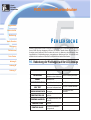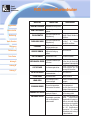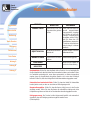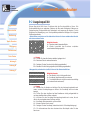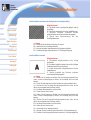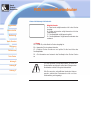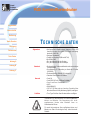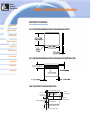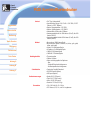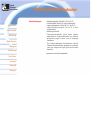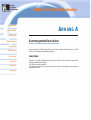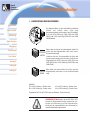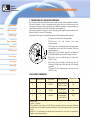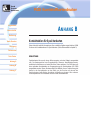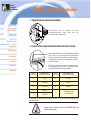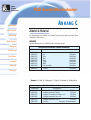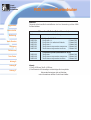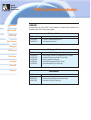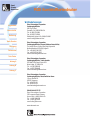P420i Kunststoffkartendrucker
Allgemeines
Erste schritte
Bedienung
Reinigung
Tech. Daten
Anhang A
Anhang B
Fehlersuche
Karte Drucken
Anhang C
Anwender Handbuch
P420i
Teile-Nr. N° 980457-031 Rev.A
© 2003 ZIH Corp
Card
Printer
Solutions

VORWORT
Dieses Handbuch enthält Informationen zur Installation und Bedienung der
Kartendrucker der P420i Serien von Zebra Technologies Corporation.
ZUSTIMMUNG FÜR MATERIALRÜCKSENDUNG
Vor Rücksendung irgendeines Geräts an Zebra Technologies Corporation wegen
Garantie- oder Außergarantiereparatur setzen Sich sich bitte mit der
Reparaturabteilung in Verbindung, um eine Genehmigungsnummer zur
Materialrücksendung (RMA-Nummer) zu erhalten. Packen Sie das Gerät in die
Orignalverpackung ein und schreiben Sie Ihre RMA-Nummer deutlich auf die
Verpackung. Schicken Sie das Gerät ausreichend frankiert an eine der folgenden
Anschriften:
Für USA und Lateinamerika:
Zebra Technologies Corporation
Card Imaging Division
1001 Flynn Road
Camarillo, CA. 93012-8706. USA
Tel.: +1 (805) 579 1800
Fax: +1 (805) 579 1808
Gebührenfrei in den USA: (800) 452-4056
Für Europa, Asien und den Pazifikraum:
Zebra Technologies Corporation
Card Imaging Division
Zone Industrielle, Rue d’Amsterdam
44370 Varades, France
Tel.: +33 (0) 240 097 070
Fax: +33 (0) 240 834 745
COPYRIGHTVERMERK
Die in diesem Dokument enthaltenen Informationen sind Eigentum von Zebra
Technologies Corporation. Dieses Dokument und die darin enthaltenen
Informationen stehen unter Copyright bei Zebra Technologies Corporation und
dürfen ohne schriftliche Zustimmung von Zebra weder insgesamt noch teilweise
vervielfältigt werden. Obwohl alle Anstrengungen gemacht werden, um die
enthaltenen Informationen auf dem neuesten Stand zum Erscheinungsdatum zu
erhalten, kann keine Gewährleistung gegeben werden, dass dieses Dokument
fehlerfrei ist und mit irgendeiner Spezifikation übereinstimmt. Zebra behält sich das
Recht vor, Änderungen zum Zwecke der Produktverbesserung jederzeit
vorzunehmen.
HANDELSMARKEN
P420i ist eine Dienstmarke und Zebra ist eine eingetragene Handelsmarke von Zebra
Technologies Corporation. Windows und MS.DOS sind eingetragene Handelsmarken
von Microsoft Corp. Alle weiteren Handelsmarken bzw. eingetragenen
Handelsmarken sind Marken ihrer jeweiligen Besitzer.
Allgemeines
Erste schritte
Bedienung
Reinigung
Tech. Daten
Anhang A
Anhang B
Fehlersuche
Karte Drucken
Anhang C
P420i Kunststoffkartendrucker
Card
Printer
Solutions

Allgemeines
Erste schritte
Bedienung
Reinigung
Tech. Daten
Anhang A
Anhang B
Fehlersuche
Karte Drucken
Anhang C
P420i Kunststoffkartendrucker
PRODUKTGARANTIE ERKLÄRUNG
Drucker
Alle Zebra Kartendrucker sind für zwölf (12) Monate ab Kaufdatum gegen
Material- oder Fabrikationsfehler garantiert.
Der Nachweis des Kauf- bzw. Lieferdatums ist zur Bestätigung der
Garantiezeit erforderlich. Die Garantie verfällt, falls das Gerät verändert,
nicht sachgemäß installiert oder verwendet, durch Unfall oder
Nachlässigkeit beschädigt wird oder falls irgendwelche Teile durch den
Anwender falsch installiert bzw. ausgetauscht werden.
Hinweis: Zurückgesandte Produkte müssen in der Originalverpackung oder
in ähnlichen Pack- und Versandbehältern verpackt werden. Wird das Gerät
anderswie verpackt oder sind offensichtliche Transportschäden feststellbar,
wird eine Garantiereparatur des Geräts abgelehnt. Die Kosten des
Straßentransports zur Rücksendung an die Käufer im Gebiet der
Vereinigten Staaten werden von Zebra übernommen. Für die anderen Fälle
übernimmt Zebra die Frachtkosten bis zum nächsten Flughafen. Der Käufer
übernimmt die Gebühren, Steuern und Frachtkosten vom Flughafen bis
zum Bestimmungsort. Sollte Zebra feststellen, dass das für
Garantiereparatur bzw. -austausch zurückgesandte Produkt nicht wie vorher
festgelegt defekt ist, werden sämtliche Arbeits- und Transportkosten vom
Käufer übernommen.
Druckköpfe
Da der Druckkopf Teil des normalen Betriebs ist, wird der Originaldruckkopf
für eine Dauer von 12 (zwölf) Monaten garantiert. Die Garantiezeit beginnt
mit dem Kaufdatum.
Um diese Garantie beanspruchen zu können, muss der Druckkopf an das
Werk oder ein zugelassenes Servicecenter zurückgeschickt werden. Zur
Inanspruchnahme der Garantie müssen die Käufer nicht unbedingt Waren
von Zebra (Medien und/oder Bänder) beziehen. Wird jedoch festgestellt,
dass der Druckkopf, für welchen die Garantie beansprucht wird, durch die
Benutzung von fremden Waren beschädigt wurde, haftet der Benutzer für
die zur Reparatur des Fehlers erforderlichen Arbeits- und Materialkosten
von Zebra. Die Garantie verfällt, wenn der Druckkopf physische
Abnutzungs- bzw. Schadenspuren aufweist; dies gilt auch, falls festgestellt
wird, dass der Thermodruckkopf, für welchen die Garantie beansprucht
wird, nicht gemäß dem in der Bedienungsanleitung angegebenen Zeitplan
zur vorbeugenden Wartung gepflegt wurde.
Ersatzteile
Alle Teile, Wartungskits, optionalen Kits und Zubehöre sind gegen Material-
und Fabrikationsfehler für eine Dauer von 90 Tagen ab Kaufdatum
garantiert (außer, wenn anders vereinbart). Diese Garantie verfällt, wenn
der Gegenstand verändert, nicht sachgemäß installiert bzw. benutzt oder
durch Unfall oder Nachlässigkeit beschädigt wird.
Card
Printer
Solutions

KONFORMITÄTSERKLÄRUNG
Zusatzinformation:
Dieses Gerät entspricht dem Teil 15 der FCC Normen. Der Betrieb unterliegt beiden
folgenden Bedingungen: (1) Dieses Gerät darf keine schädliche Interferenz
verursachen und (2) dieses Gerät muss jede empfangene Interferenz vertragen,
einschließlich solche, die durch Fehlfunktion verursacht werden kann.
Hinweis:
Dieses Gerät wurde getestet und entspricht den Grenzwerten für ein Digitalgerät der
Klasse B gemäß Teil 15 der FCC Normen. Diese Grenzwerte sind dazu geeignet, einen
ausreichenden Schutz gegen schädliche Störungen zu bieten, falls das Gerät in
Geschäften betrieben wird. Dieses Gerät erzeugt, verwendet und kann
Radiofrequenzenergie ausstrahlen und schädliche Störungen in
Funkkommunikationen verursachen, falls es nicht gemäß Bedieungsanleitung
installiert und verwendet wird. Der Betrieb dieses Geräts in Wohngebieten verursacht
möglicherweise schädliche Störungen und der Benutzer hat in diesem Fall diese auf
eigene Kosten zu korrigieren.
INDUSTRY CANADA VERMERK
Dieses Gerät erfüllt die Anforderungen der Kanada-Industrienorm ICS-003 Klasse A.
Allgemeines
Erste schritte
Bedienung
Reinigung
Tech. Daten
Anhang A
Anhang B
Fehlersuche
Karte Drucken
Anhang C
P420i Kunststoffkartendrucker
Europaratvorschrift
73/23/EWG geändert
durch 93/68/EWG
EMC Vorschrift
EN 500082-1,1992
Unempfindlichkeit gegen
elektromagnetische
Störungen
Kompatibel mit den Normen
89/336/EWG
geändert durch
92/31/EWG und
93/68/EWG
RF Emissions
Kontrolle
Niederspannungs
Vorschrift
EMC Vorschrift
EN 60950
EN 55022-B
Produktsicherheit
Modell: P420i entspricht folgender Spezifikation:
FCC Teil 15, Absatz A, Abschnitt 15.107(a) und Abschnitt 15.109(a)
Digitalgerät der Klasse B
Card
Printer
Solutions

EINLEITUNG
Zur Wahl des Kunststoffkartendruckers Zebra P420i gratulieren wir Ihnen.
Dieser Drucker produziert ideale Karten zur Personenidentifikation, Zugangskontrolle,
für Besucher, Mitglieder, Promotion und Gepäck, Namensschilder und Hängeschilder.
Dieses Handbuch ermöglicht Ihnen einen schnellen Einstieg in die Betriebsfunktionen
Ihres neuen Kartendruckers.
P420i DRUCKERMODELLE
Die Zebra-Produktnummer ist genau aufgeschlüsselt:
Zur Hilfe geben wir Ihnen nachstehend eine schnelle Erläuterung der Bedeutung der
Nummerierung und Buchstabencodierung der Zebra Kartendrucker-Serien.
Der P420i Kartendrucker verwendet als Drucktechnik die Farbtonsublimation und den
Thermotransfer von Harzfarben. Die Modellnummern enthalten Kennungen zur
Angabe der mitgelieferten Optionen nach folgender Buchstabenkonvention:
Allgemeines
Erste schritte
Bedienung
Reinigung
Tech. Daten
Anhang A
Anhang B
Fehlersuche
Karte Drucken
Anhang C
P420i Kunststoffkartendrucker
Speicherkarte:
O = Nein
E = Ja
Magnetcodiereroptionen:
O = Nein
1 = Streifen unten HICO
2 = Streifen unten LOCO
3 = Streifen oben HICO
4 = Streifen oben LOCO
Speicher:
O = Standard
Schnittstelle:
P = Parallel (Centronics-Stecker 36-polig)
U = USB & Centronic Parallel
Software:
O = demosoftware
Magnetcodierer:
O = Nein
M = Ja
Sprachen:
D = Fahrer und Dokumentation CD
Netzkabel:
O = Keins
I = 120 VAC - 220 VAC
U = UK
Mitgelieferte
Komponenten
P420i - XXXXX-XXX
Card
Printer
Solutions

P420i Kunststoffkartendrucker
Allgemeines
Erste schritte
Bedienung
Reinigung
Tech. Daten
Anhang A
Anhang B
Fehlersuche
Karte Drucken
Anhang C
Wichtige allgemeine Information.
Mechanische Gefahren, z.B. verbunden mit
beweglichen Teilen, welche Schäden am Gerät oder
Körperverletzungen verursachen könnten.
Elektrische Gefahren, z.B. freistehender
Spannungspunkt, welche einen elektrischen Schlag
und Körperverletzung verursachen können.
Kennzeichnet einen Bereich mit elektrostatischer
Entladung (ESE), die zur Beschädigung von
Bauelementen führen kann. Benutzen Sie ein
Handgelenkband zur Erdung.
Hohe Temperaturgefahr, welche zur Verbrennung
führen kann.
Kartendrucker durch möglichst kurzzeitig offene
Haube sauber halten.
SYMBOLE
Verschiedene Symbole in diesem Handbuch heben
wichtige Informationen hervor und haben folgende
Bedeutung:
Card
Printer
Solutions

P420i Kunststoffkartendrucker
Allgemeines
Erste schritte
Bedienung
Reinigung
Tech. Daten
Anhang A
Anhang B
Fehlersuche
Karte Drucken
Anhang C
1
2
3
4
5
6
Inhaltsverzeichnis
ERSTE SCHRITTE . . . . . . . . . . . . . . . . . . . . . . . . . . . . . . . . . . . . . . . 1
1•1 Auspacken Ihres Kartendruckers . . . . . . . . . . . . . . . . . . . . . . . 1
1•2 Anzeige- und Kontroll-Lampen . . . . . . . . . . . . . . . . . . . . . . . . 3
1•3 Drucker Installation . . . . . . . . . . . . . . . . . . . . . . . . . . . . . . . . . . 4
FUNKTIONSWEISE . . . . . . . . . . . . . . . . . . . . . . . . . . . . . . . . . . . . . . 5
2•1 Drucker Funktionen . . . . . . . . . . . . . . . . . . . . . . . . . . . . . . . . . . 5
2•2 Farbband einlegen . . . . . . . . . . . . . . . . . . . . . . . . . . . . . . . . . . 6
2•3 Karten laden . . . . . . . . . . . . . . . . . . . . . . . . . . . . . . . . . . . . . . . 8
A-Kartenmagazin . . . . . . . . . . . . . . . . . . . . . . . . . . . . . . . . . . . 8
B- Einstellhebel für Kartenstärke . . . . . . . . . . . . . . . . . . . . . . . 9
C-Kartenreinigungspatrone . . . . . . . . . . . . . . . . . . . . . . . . . . 10
D-Kartenausgabefach . . . . . . . . . . . . . . . . . . . . . . . . . . . . . . . 10
2•4 Behälter für verworfene Karten . . . . . . . . . . . . . . . . . . . . . . . . 11
2•5 Karten einzeln laden . . . . . . . . . . . . . . . . . . . . . . . . . . . . . . . . . 13
2•6 Drucken einer Testkarte . . . . . . . . . . . . . . . . . . . . . . . . . . . . . . 14
2•7 Druckermenü Information . . . . . . . . . . . . . . . . . . . . . . . . . . . . 15
DRUCKEN EINER MUSTERKARTE . . . . . . . . . . . . . . . . . . . . . . . . . 18
A-Treiberinstallation unter Windows 95/98 . . . . . . . . . . . . . . 19
B- Treiberinstallation unter Windows NT4.0 . . . . . . . . . . . . . 20
C-Einstellung der Druckertreiber-Optionen . . . . . . . . . . . . . . 20
D-Drucken einer Musterkarte . . . . . . . . . . . . . . . . . . . . . . . . . 21
REINIGUNG . . . . . . . . . . . . . . . . . . . . . . . . . . . . . . . . . . . . . . . . . . . . 22
4•1 Reinigungssystem . . . . . . . . . . . . . . . . . . . . . . . . . . . . . . . . . . 23
4•2 Reinigung des Druckkopfes . . . . . . . . . . . . . . . . . . . . . . . . . . . 24
4•3 Kartenreinigungs-Patrone . . . . . . . . . . . . . . . . . . . . . . . . . . . . 25
FEHLERSUCHE . . . . . . . . . . . . . . . . . . . . . . . . . . . . . . . . . . . . . . . . . 27
5•1 Bedeutung der Meldungen auf der LCD-Anzeige . . . . . . . . . 27
5•2 Druckqualität . . . . . . . . . . . . . . . . . . . . . . . . . . . . . . . . . . . . . . . 30
TECHNISCHE DATEN . . . . . . . . . . . . . . . . . . . . . . . . . . . . . . . . . . . . 33
Card
Printer
Solutions

ANHANG A - CODIERER FÜR MAGNETSTREIFENKARTEN . . . . . 37
Einleitung . . . . . . . . . . . . . . . . . . . . . . . . . . . . . . . . . . . . . . . . . . . . . . 37
A-Einsatzrichtung der Karten . . . . . . . . . . . . . . . . . . . . . . . . . 38
B- Reinigung des Magnetcodierers . . . . . . . . . . . . . . . . . . . . 38
ANHANG B - PROGRAMMIERSTATION
FÜR SPEICHERKARTEN . . . . . . . . . . . . . . . . . . . . . . . . . . . . . . . . . . 40
Einleitung . . . . . . . . . . . . . . . . . . . . . . . . . . . . . . . . . . . . . . . . . . . . . . 40
A-Einsatzrichtung der Karten . . . . . . . . . . . . . . . . . . . . . . . . . 41
B- Schnittstelle für die Programmierstation . . . . . . . . . . . . . . 41
ANHANG C - ZUBEHÖR & MATERIAL . . . . . . . . . . . . . . . . . . . . . . 42
Farbbänder . . . . . . . . . . . . . . . . . . . . . . . . . . . . . . . . . . . . . . . . . . . . . 42
Karten . . . . . . . . . . . . . . . . . . . . . . . . . . . . . . . . . . . . . . . . . . . . . . . . . . 43
Zubehör . . . . . . . . . . . . . . . . . . . . . . . . . . . . . . . . . . . . . . . . . . . . . . . . 44
Allgemeines
Erste schritte
Bedienung
Reinigung
Tech. Daten
Anhang A
Anhang B
Fehlersuche
Karte Drucken
Anhang C
P420i Kunststoffkartendrucker
Card
Printer
Solutions

P420i Kunststoffkartendrucker
Allgemeines
Erste schritte
Bedienung
Reinigung
Tech. Daten
Anhang A
Anhang B
Fehlersuche
Karte Drucken
Anhang C
Ihr P420i Drucker ist in einem Karton und in einem antistatischen Beutel
verpackt. Bewahren Sie das Verpackungsmaterial auf, falls Sie den Drucker
transportieren oder zurückschicken müssen.
Beim Auspacken prüfen Sie den Karton und vergewissern Sie sich, dass
kein Schaden beim Transport aufgetreten ist.
Zum einwandfreien Betrieb und Lagerung des Druckers stellen Sie sicher,
dass die Umgebung rein und nahezu staubfrei ist.
1•1 Auspacken Ihres Kartendruckers
ERSTE SCHRITTE
Card
Printer
Solutions

Zusätzlich zum Anwenderhandbuch prüfen Sie, ob folgende Teile mit Ihrem P420i
Drucker vorhanden sind:
Allgemeines
Erste schritte
Bedienung
Reinigung
Tech. Daten
Anhang A
Anhang B
Fehlersuche
Karte Drucken
Anhang C
P420i Kunststoffkartendrucker
Sollte irgendein Teil fehlen, setzen Sie sich mit Ihrem Händler in Verbindung.
Für Nachbestellungen siehe Anhang C in diesem Handbuch.
REINIGUNGSPATRONENETZKABEL
KARTENAUSGABEFACH
DRUCKERTREIBERDISC
(Diskette und/oder CD)
REINIGUNGSKIT
CENTRONIC PARALLEL
Card
Printer
Solutions

P420i Kunststoffkartendrucker
Allgemeines
Erste schritte
Bedienung
Reinigung
Tech. Daten
Anhang A
Anhang B
Fehlersuche
Karte Drucken
Anhang C
1•2 Anzeigen und Kontroll-Lampen
Ihr P420i Drucker hat eine LCD Anzeige, zwei LED's und zwei Tasten.
Die 16-stellige LCD Anzeige hat folgende Funktionen:
• Anzeige des laufenden Druckerstatus
• Ausgabe von Bediener- und Servicemeldungen (Kapitel 5)
Die zwei LED's haben folgende Funktionen:
• Grün: Netz LED
• Bernstein: Warn LED (mit Summer)
Diese Warn LED leuchtet, wenn ein Fehler auftritt.
Der Summer sendet drei Warn-"Beeps" und die LCD Anzeige
zeigt die damit verbundene Fehlermeldung.
Die Menu taste (links) ist ein Druckknopf mit
folgenden Funktionen:
• Stellen des Druckers in Menümodus, wenn er gedrückt
wird, während die LCD Anzeige READY meldet.
• Im Menümodus dient er zum Scrollen durch die Menüoptionen.
Die Clear taste (rechts) ist ein Druckknopf mit
folgenden Funktionen:
• Löschen eines Fehlerstatus (wenn die LCD Anzeige einen
Fehlerbericht meldet und die Warn LED leuchtet).
• Aufrufen eines automatischen Neuversuchs der Operation,
die den Fehler ergeben hat.
• Wahl einer Menüoption im Menümodus
HINWEIS: Beim Drücken der Tasten erklingt ein Beepton.
LCD Anzeige
Menu Taste “Next”
Clear Taste “Select”
Warn LED
Netz LED
LCD
Anzeige:
LED's:
TASTEN:
Card
Printer
Solutions

P420i Kunststoffkartendrucker
Allgemeines
Erste schritte
Bedienung
Reinigung
Tech. Daten
Anhang A
Anhang B
Fehlersuche
Karte Drucken
Anhang C
1•3 Druckerinstallation
Nachstehend wird Ihnen die Installation Ihres P420i Druckers erklärt.
ACHTUNG: Die AC Spannungsversorgung des P420i Druckers
ist auf 110-230 V AC, 60-50 Hz bei 680 mA - 310 mA
eingeschränkt. Die Stromleitung sollte mittels eines
Trennschutzschalters (Sicherungsautomat) oder ähnliches mit
16 A oder weniger abgesichert sein. Benutzen Sie niemals den
Drucker in Räumen, in welchen Feuchtigkeit entstehen kann.
Dies könnte zu Personenverletzung durch Stromschlag führen.
Der Drucker muss an eine geerdete Stromquelle, die
sachgemäß gegen Stromschläge und Erdungsfehler
abgesichert ist, angeschlossen werden.
1. Stellen Sie den Drucker so, dass er bequem von
allen Seiten zugänglich ist. Der Drucker darf niemals
bedient werden, wenn er auf der Kante bzw. der
Oberseite liegt.
2. Stellen Sie den Stromschalter auf OFF (0).
3. Stecken Sie das Netzkabel in die Netzbuchse und
verbinden Sie es an einer geerdeten Steckdose mit der
richtigen Spannung.
4. Schließen und sichern Sie das Schnittstellenkabel
an den Drucker und an den Computer an.
5. Schalten Sie den Stromschalter an.
ACHTUNG: Ungesicherte Anschluss-Stecker können zu einem
intermitenten bzw. unvorhersehbaren Betrieb führen. Ein
beschädigtes Netzkabel muss durch einen exakt gleichen Typ
ersetzt werden.
Verwenden Sie ausschließlich ein Schnittstellenkabel von
weniger als 3 Meter.
Card
Printer
Solutions

P420i Kunststoffkartendrucker
Allgemeines
Erste schritte
Bedienung
Reinigung
Tech. Daten
Anhang A
Anhang B
Fehlersuche
Karte Drucken
Anhang C
BEDIENUNG
2•1 Druckerfunktionen
Nachstehend werden die Funktionselemente Ihres P420i Druckers aufgelistet:
STANDARD ELEMENTE OPTIONSELEMENTE
1. Druckkopf A.Magnetcodierungsstation
2. Druckkopf Verriegelungshebel B. Speicherkarten Kontaktstation
3. Handbuchablagefach
4. Kartenausgabefach
5. Kartenreinigungspatrone
6. Fach für verworfene Karten
7. LCD Anzeige & 2 Tasten
8. Karteneinlagefach
9. Kartenstärkehebel
HINWEIS: Jedes blaue Element innerhalb des Druckers kann durch den Anwender
bedient werden.
1
2
3
A
4
9
8
7
6
5
B
Card
Printer
Solutions

P420i Kunststoffkartendrucker
Allgemeines
Erste schritte
Bedienung
Reinigung
Tech. Daten
Anhang A
Anhang B
Fehlersuche
Karte Drucken
Anhang C
2•2 Druckband einsetzen
Der P420i Drucker benötigt speziell empfohlene Bänder (siehe Anhang C). Die Bänder
für thermischen Harztransfer und Farbsublimation sind speziell für Ihren P420i
Drucker entwickelt. i Series-Drucker verlangen die Verwendung des i Series-
Druckbandes für volle Farbedrucklegung.
BERÜHREN SIE NIEMALS den Druckkopf oder die auf dem
Druckkopfwagen befindlichen elektrischen Bauelemente.
Elektrostatische Entladung vom menschlichen Körper oder
anderen Oberflächen können den Druckkopf und andere in
diesem Gerät verwendeten elektronischen Bauelemente
beschädigen.
1. Druckband auspacken.
2. Bei eingeschaltetem Drucker auf READY Status
öffnen Sie die Haube und drücken Sie auf den
Druckkopf-entriegelungshebel, um den
Druckkopfwagen zu öffnen. Dieser springt heraus.
Weiter nächste Seite……
Card
Printer
Solutions

P420i Kunststoffkartendrucker
Allgemeines
Erste schritte
Bedienung
Reinigung
Tech. Daten
Anhang A
Anhang B
Fehlersuche
Karte Drucken
Anhang C
Das Band synchronisiert automatisch, jedesmal wenn
der Druckkopf nach unten verriegelt wird.
Mit i Series-Druckbandes bemerkt der Drucker die
eingelegte Bandart automatisch.
Falls Sie mit geöffneter Haube versuchen, eine Karte
zu wenden, funktioniert der Kartenwender nicht und
ein Fehler wird angezeigt.
3. Setzen Sie das Band auf die Aufnahme-Achse (unter
dem Druckkopfwagen) und den leeren Kern (mit
befestigtem Band) auf die Aufnahme-Achse. Achten
Sie darauf, dass das Band oben an die
Abwicklungsachse geführt und von oben auf die
Aufnahme-Achse abgewickelt wird.
4. Drücken Sie den Druckkopf-verriegelungshebel bis
ein 'Klick' die nach unten verriegelte Position
signalisiert.
5. Schließen Sie die Haube.
ABWICKELSPULE
AUFWICKELSPULE
`KLICK'
Card
Printer
Solutions

P420i Kunststoffkartendrucker
Allgemeines
Erste schritte
Bedienung
Reinigung
Tech. Daten
Anhang A
Anhang B
Fehlersuche
Karte Drucken
Anhang C
2•3 Karten laden
Zum Laden, Drucken und Sammeln der Karten hat der P420i folgende Elemente:
A -KARTENMAGAZIN
Hier werden die Karten eingelegt.
Biegen SIE NICHT die Karten oder berühren Sie nicht die
Druckflächen, dadurch wird die Druckqualität vermindert. Die
Oberfläche der Karten muss sauber und staubfrei bleiben. Lagern
Sie die Karten stets in einem geschlossenen Behälter. Idealerweise
sollten die Karten so früh wie möglich benutzt werden. Falls Karten
zusammenkleben, trennen Sie sie vorsichtig ab.
1. Zum Öffnen des Kartenmagazindeckels drücken
Sie mit den Fingern auf beiden Seiten und drehen
Sie den Deckel im Uhrzeigersinn in die geöffnete
Position.
2. Legen Sie die Karten, wie abgebildet, in das
Magazin ein.
3. Schließen Sie den Magazindeckel.
* Erforderliche Karten und Behälterkapazität sind im Kapitel 6, Technische Daten, angegeben.
Card
Printer
Solutions

P420i Kunststoffkartendrucker
Allgemeines
Erste schritte
Bedienung
Reinigung
Tech. Daten
Anhang A
Anhang B
Fehlersuche
Karte Drucken
Anhang C
B - INSTALLATION DER KARTENREINIGUNGSPATRONE
Dieses Element wird zum Reinigen der in den Drucker einlaufenden Karten
verwendet.
1. Kartenreinigungspatrone auspacken.
2. Druckerhaube öffnen und das gelbe Merkband
aus der Einbaustelle der Reinigungspatrone
abnehmen.
3. Achten Sie darauf, dass der Pfeil oben an der
Einheit zur Rückwand des Druckers zeigt.
Haken Sie die Einheit in den Schlitz im Drucker ein
und kippen sie nach unten.
Achten Sie darauf, dass die Einheit an ihrer Stelle
verriegelt ist.
Card
Printer
Solutions

P420i Kunststoffkartendrucker
Allgemeines
Erste schritte
Bedienung
Reinigung
Tech. Daten
Anhang A
Anhang B
Fehlersuche
Karte Drucken
Anhang C
Kartenstärke:
A - 60 mZ (1.524mm) bis 50 mZ (1.27mm)
B - 40 mZ (1.016mm)
C - 30 mZ (0.762mm)
D - 20 mZ (0.508mm)
E* - Unterhalb 20 mZ (0.508mm)
* Fangen Sie bei der untersten Position an
und stellen Sie zur Anpassung an die
Kartenstärke den Hebel nach oben.
Für andere Kartenstärken beginnen Sie mit
dem Hebel auf der untersten Position und
verstellen Sie ihn nach oben, bis die Karten
einlaufen.
C -EINSTELLHEBEL FÜR KARTENSTÄRKE
Bedienen Sie diesen Hebel um zu vermeiden, dass mehr als eine Karte gleichzeitig in
den Drucker einläuft und so einen Stau verursacht.
Öffnen Sie die Haube und justieren Sie den Hebel
auf die Position, die der von Ihnen benutzten
Kartenstärke entspricht. Wiederholen Sie diesen
Vorgang für unterschiedliche Kartenstärken.
(Werkmäßig ist der Hebel auf eine Kartenstärke
von 30 Millizoll (0.762 mm) eingestellt). Siehe
nachstehendes Diagramm:
D -KARTENAUSGABEFACH
Hier werden die gedruckten Karten gesammelt.
Zum Montieren des Kartenausgabefachs haken
Sie es über die untere Kante der
Kartenauslauföffnung ein.
Card
Printer
Solutions

2•4 Behälter für verworfene Karten
Der P420i Drucker ist mit einem Behälter für verworfene Karten ausgestattet. Wenn
eine Codierung nicht zu Ende geführt werden kann, wird die Karte in diesen Behälter
herausgeworfen. Der P420i Drucker zählt, wieviele Karten im Behälter für verworfene
Karten abgelegt werden. Nach 20 Karten hält der Drucker an, die bernsteinfarbige
LED blinkt, eine Meldung erscheint auf der LCD Anzeige und erinnert daran, dass der
Behälter für verworfene Karten entleert werden muss.
ENTLEERUNGSZEITPUNKT
Wenn die LCD diese Meldung zeigt.
ENTLEERUNGSMETHODE
1. Drücken Sie oben auf die Klappe des Behälters
wie abgebildet. Dadurch kippt die Klappe nach
unten und öffnet sich.
2. Nehmen Sie den Kartenstapel aus dem Behälter.
Allgemeines
Erste schritte
Bedienung
Reinigung
Tech. Daten
Anhang A
Anhang B
Fehlersuche
Karte Drucken
Anhang C
P420i Kunststoffkartendrucker
REJECT BOX
FULL
Card
Printer
Solutions

3. Kippen Sie die Behälterklappe nach oben und
drücken sie. Ein hörbares Klick signalisiert, dass
die Klappe verriegelt ist.
4. Drücken Sie auf die CLEAR Taste auf dem
Bedienungsfeld, um den laufenden Druckvorgang
wieder zu starten und den Zähler für verworfene
Karten zurück zu stellen.
Allgemeines
Erste schritte
Bedienung
Reinigung
Tech. Daten
Anhang A
Anhang B
Fehlersuche
Karte Drucken
Anhang C
P420i Kunststoffkartendrucker
Card
Printer
Solutions
Seite wird geladen ...
Seite wird geladen ...
Seite wird geladen ...
Seite wird geladen ...
Seite wird geladen ...
Seite wird geladen ...
Seite wird geladen ...
Seite wird geladen ...
Seite wird geladen ...
Seite wird geladen ...
Seite wird geladen ...
Seite wird geladen ...
Seite wird geladen ...
Seite wird geladen ...
Seite wird geladen ...
Seite wird geladen ...
Seite wird geladen ...
Seite wird geladen ...
Seite wird geladen ...
Seite wird geladen ...
Seite wird geladen ...
Seite wird geladen ...
Seite wird geladen ...
Seite wird geladen ...
Seite wird geladen ...
Seite wird geladen ...
Seite wird geladen ...
Seite wird geladen ...
Seite wird geladen ...
Seite wird geladen ...
Seite wird geladen ...
Seite wird geladen ...
Seite wird geladen ...
-
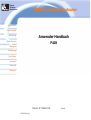 1
1
-
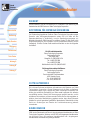 2
2
-
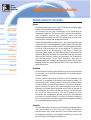 3
3
-
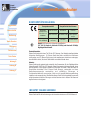 4
4
-
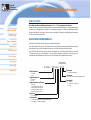 5
5
-
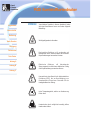 6
6
-
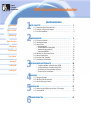 7
7
-
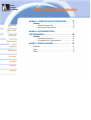 8
8
-
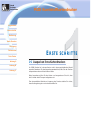 9
9
-
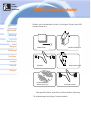 10
10
-
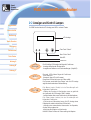 11
11
-
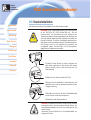 12
12
-
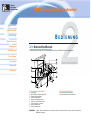 13
13
-
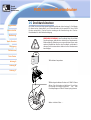 14
14
-
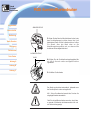 15
15
-
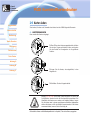 16
16
-
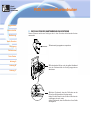 17
17
-
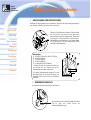 18
18
-
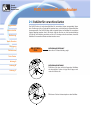 19
19
-
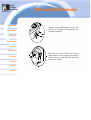 20
20
-
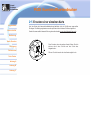 21
21
-
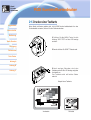 22
22
-
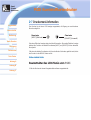 23
23
-
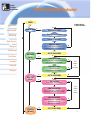 24
24
-
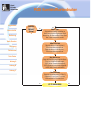 25
25
-
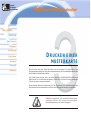 26
26
-
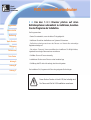 27
27
-
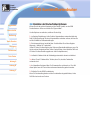 28
28
-
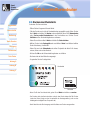 29
29
-
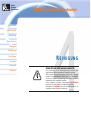 30
30
-
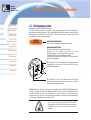 31
31
-
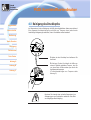 32
32
-
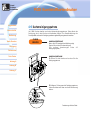 33
33
-
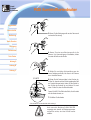 34
34
-
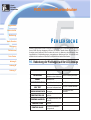 35
35
-
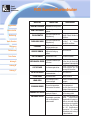 36
36
-
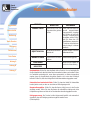 37
37
-
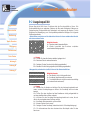 38
38
-
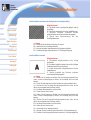 39
39
-
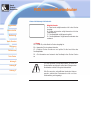 40
40
-
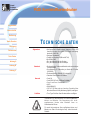 41
41
-
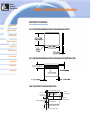 42
42
-
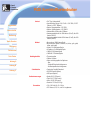 43
43
-
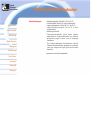 44
44
-
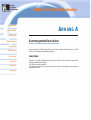 45
45
-
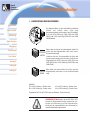 46
46
-
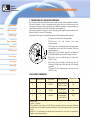 47
47
-
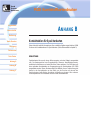 48
48
-
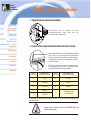 49
49
-
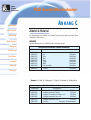 50
50
-
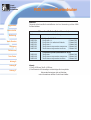 51
51
-
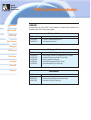 52
52
-
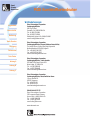 53
53
Verwandte Artikel
-
Zebra P420 Bedienungsanleitung
-
Zebra P320i Bedienungsanleitung
-
Zebra 980367-031C Bedienungsanleitung
-
Zebra P310 Bedienungsanleitung
-
Zebra P210i Bedienungsanleitung
-
Zebra P520 Bedienungsanleitung
-
Zebra P520i Bedienungsanleitung
-
Zebra P430i Bedienungsanleitung
-
Zebra P330i Bedienungsanleitung
-
Zebra P310C Bedienungsanleitung